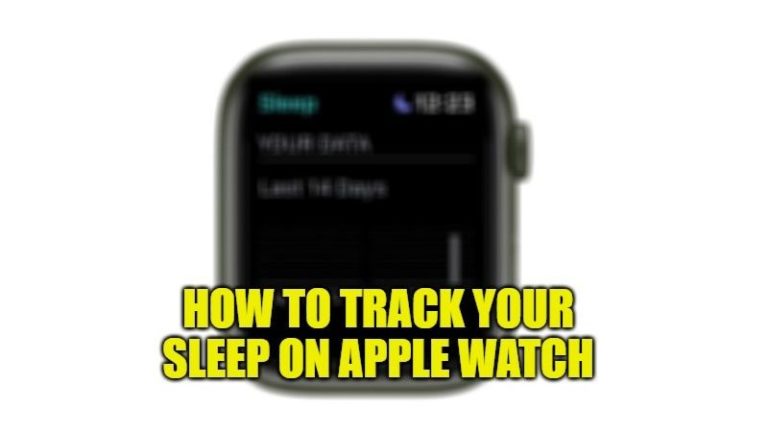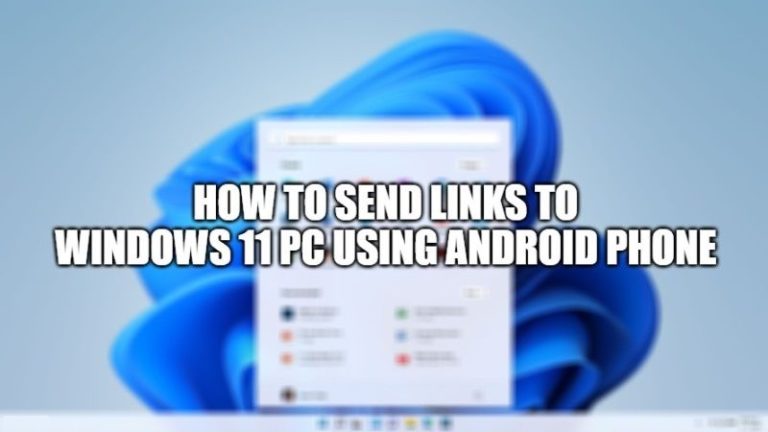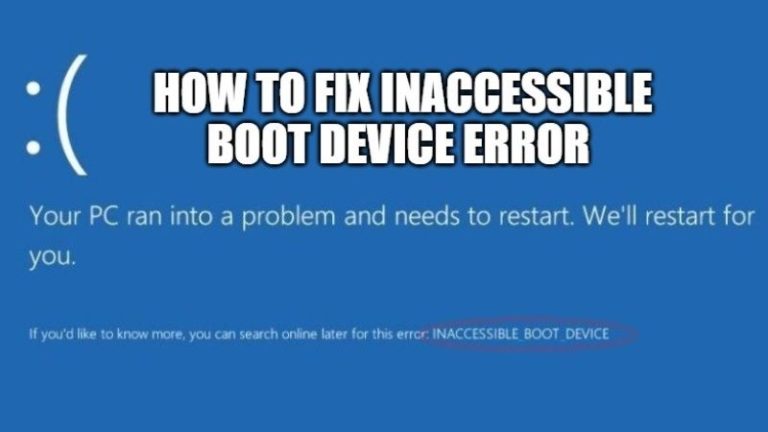Как прочитать удаленные сообщения WhatsApp на Android и iOS

Удаление сообщений позволяет легко скрыть любые ошибки, допущенные вами при наборе сообщения; это также пригодится, когда вы по ошибке отправили кому-то нежелательное сообщение. Но что, если вы хотите перепроверить это сообщение или хотите проверить сообщение, которое было удалено отправителем. Что ж, это возможно, и сегодня я собираюсь изучить это руководство о том, как читать удаленные сообщения WhatsApp для Android и iOS.
Советы и рекомендации о том, как читать удаленные сообщения WhatsApp
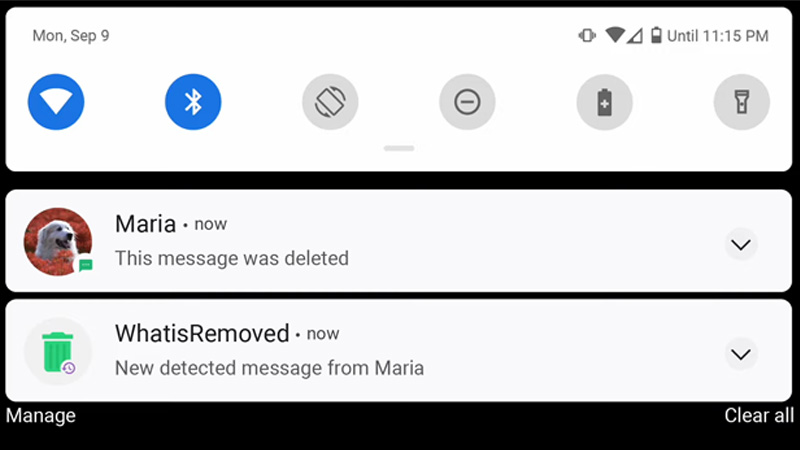
Есть много способов, с помощью которых вы можете прочитать удаленные сообщения WhatsApp. Вот несколько шагов, которые вы можете попробовать восстановить и прочитать удаленные сообщения WhatsApp.
Переустановите приложение WhatsApp
Во-первых, сделайте резервную копию истории чата, выполнив этот обходной путь:
Для Android
- Откройте приложение WhatsApp на своем телефоне.
- Нажмите на «3 точки» в верхнем углу.
- Нажмите на опцию «Настройки» в раскрывающемся меню.
- Нажмите на раздел «Чаты» и выберите «Резервное копирование чата».
- Теперь, чтобы создать резервную копию последних чатов, нажмите на вкладку «Резервное копирование».
Для iOS
- Откройте приложение WhatsApp.
- Перейдите к опции «Настройки» в нижнем углу.
- Нажмите на вкладку «Резервное копирование чата».
- Теперь в следующем окне коснитесь вкладки «Резервное копирование сейчас», чтобы создать резервную копию последней вкладки.
После завершения резервного копирования удалите приложение WhatsApp и переустановите его из соответствующих магазинов приложений. После установки приложения откройте его и войдите в систему с тем же номером, который вы использовали ранее. Теперь вы можете видеть и читать все удаленные сообщения в WhatsApp.
Попробуйте использовать сторонние приложения
Другой способ — загрузить сторонние приложения, такие как WhatisRemoved+, на свой телефон. После загрузки приложения вы можете использовать этот простой обходной путь, упомянутый ниже.
Примечание. Важно знать, что этот метод будет отображать только сообщения, которые были удалены после установки приложения.
- Откройте приложение WhatisRemoved+.
- Нажмите «Начать» и разрешите уведомление для приложения.
- Следуйте инструкциям в приложении для настройки.
- Выберите «WhatsApp» в списке приложений и нажмите «Далее».
- В следующем окне дайте доступ к файлам, сохраненным на вашем мобильном телефоне.
- Подождите, пока приложение соберет все данные, необходимые для запуска.
- Теперь вы можете видеть все сообщения, полученные на ваш телефон через WhatsApp.
К сожалению, этот метод не несет ответственности за пользователей iOS.
Это все, что вам нужно знать о том, как читать удаленные сообщения WhatsApp на устройствах Android и iOS. Если вы хотите установить приложение WhatsApp на свой компьютер с Windows 10/11, вот подробное руководство о том, как загрузить и установить приложение WhatsApp Beta UWP в Windows 11/10.